Win10如何彻底禁用小娜
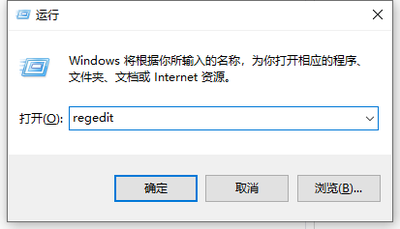
一、通过组策略禁用(适用于Win10专业版或企业版)
- 打开组策略编辑器
- 按快捷键【Win+R】打开【运行】对话框,输入“gpedit.msc”后按Enter键执行。
- 定位到相关设置
- 依次找到并点击【计算机配置】—【管理模板】—【Windows组件】—【搜索】。
- 禁用小娜
- 在右侧面板中找到【允许使用Cortana】条目,双击打开,在【帮助】中有说明,选中【已禁用】,点击【确定】按钮即可禁用Cortana。组策略自动刷新之后即可生效,如果等不及,可以重启计算机让其立即生效。
二、通过注册表禁用(适用于Win10家庭版)
- 打开注册表编辑器
- 按快捷键【Win+R】打开【运行】对话框,输入“regedit”后按Enter键执行。
- 找到相关路径
- 依次找到并点击【HKEY_LOCAL_MACHINE\SOFTWARE\Policies\Microsoft\Windows】。
- 检查并创建子项(如有需要)
- 查看【Windows】项下是否已存在【WindowsSearch】子项,如果不存在就新建一个。方法是:右键单击【Windows】,依次选择【新建】—【项】,并命名为“WindowsSearch”。
- 创建并设置值
- 选中【WindowsSearch】项,在右边窗格空白处,右键单击依次选择【新建】—【DWORD值】,并命名为“AllowCortana”。双击新建的值【AllowCortana】,查看【数值数据】的值是不是0,如果不是,修改为“0”,点击【确定】,这样小娜Cortana就被禁用了。
三、通过任务栏设置禁用(不完全彻底,可停止部分功能)
- 打开设置菜单
- 打开"设置"菜单,在个性化选项中,选择"任务栏"选项卡。
- 找到通知区域设置
- 在任务栏选项卡中,可以看到"通知区域"一栏,找到"选择哪些图标在任务栏上显示"这个选项,并点击进入。
- 关闭小娜图标显示(一定程度上禁用)
- 在"选择哪些图标在任务栏上显示"的界面中,找到"小娜"这个选项,并将开关关闭即可。需要注意的是,禁用小娜后,将无法使用她提供的语音助手功能。如果需要重新启用小娜,只需按照上述步骤,将开关重新打开即可。
四、通过设置应用卸载(较彻底的方式)
- 打开设置中的应用选项
- 打开Win10"设置",点击"应用"。
- 找到小娜相关选项
- 检索"Cortana",点击打开"高级选项"。
- 终止并卸载
- 在高级选项中下拉,"终止"小娜进程,点击"卸载"。
本篇文章所含信息均从网络公开资源搜集整理,旨在为读者提供参考。尽管我们在编辑过程中力求信息的准确性和完整性,但无法对所有内容的时效性、真实性及全面性做出绝对保证。读者在阅读和使用这些信息时,应自行评估其适用性,并承担可能由此产生的风险。本网站/作者不对因信息使用不当或误解而造成的任何损失或损害承担责任。
